Jak tworzyć kopie zapasowe i porządkować zdjęcia z iPhone'a lub iPada?
Opublikowany: 2022-01-29Mój partner niedawno poprosił mnie o udostępnienie moich cyfrowych albumów ze zdjęciami, abyśmy oboje mieli do nich dostęp. Zanim je udostępniłem, chciałem się upewnić, że wszystkie zdjęcia zostały zapisane w tej samej lokalizacji i wyraźnie oznaczone. Minęły około dwóch lat, odkąd gruntownie zorganizowałem swoją kolekcję. Dużą częścią pracy byłoby pobieranie obrazów z mojego iPhone'a, zapisywanie ich w tej samej usłudze synchronizacji plików i przechowywania, której używam dla reszty moich obrazów, i upewnianie się, że są wyraźnie oznaczone.
Odłożyłem to zadanie na kilka tygodni, kiedy nagle mój iPhone i Mac zaczęły wpychać mi w twarz powiadomienia o zbliżaniu się do limitu mojego magazynu iCloud. Wszystkie znaki wskazywały mi na projekt porządkowania zdjęć, a pierwszym krokiem byłoby zajęcie się zdjęciami na moim iPhonie.
Przeszedłem przez ten proces i sprowadziłem go do tego przewodnika, jak usunąć zdjęcia z iPhone'a i je uporządkować.
Jak uzyskać zdjęcia z iPhone'a (lub dowolnego urządzenia iOS)
W zależności od tego, gdzie przechowujesz i organizujesz zdjęcia, masz kilka opcji usuwania zdjęć z urządzenia.
Opcja 1: Użyj iCloud
Jeśli używasz iCloud jako głównego miejsca, w którym przechowujesz zdjęcia, wszystko, co naprawdę musisz zrobić, to upewnić się, że Twoje konto iCloud tworzy kopię zapasową i synchronizuje dane.
W przypadku urządzenia z systemem iOS wybierz Ustawienia > Zdjęcia > Zdjęcia iCloud i włącz to ustawienie.

Teraz Twoje urządzenie prześle wszystkie Twoje zdjęcia do iCloud za każdym razem, gdy Twoje urządzenie połączy się z Wi-Fi i bateria zostanie naładowana. W systemie iOS 11 lub nowszym synchronizacja może odbywać się również przez połączenie komórkowe.
Kiedy tworzysz konto iCloud, na początek otrzymujesz 5 GB miejsca. Jeśli potrzebujesz więcej, Apple sprzedaje je w odstępach od 50 GB za 0,99 USD miesięcznie, co jest bardzo rozsądne. Możesz udostępniać miejsce na dane innym osobom, korzystając z planu Family Sharing firmy Apple.
Opcja 2: Użyj usługi kopii zapasowej i synchronizacji
Wariant 2 jest w rzeczywistości taki sam jak wariant 1, a polega jedynie na korzystaniu z innej usługi online. Dlatego zamiast korzystać z iCloud, omówimy inne opcje synchronizacji plików i przechowywania, takie jak Dropbox, Dysk Google i OneDrive.
- Wybierz usługę synchronizacji plików i przechowywania, utwórz konto i pobierz aplikację dla systemu iOS.
- Zaloguj się i poszukaj ustawienia o nazwie Przesyłanie z aparatu, Przesyłanie automatyczne lub Kopia zapasowa i synchronizacja. To ustawienie automatycznie przesyła zdjęcia z urządzenia do usługi. Włącz to.
- Po włączeniu ustawienia i utworzeniu kopii zapasowej zdjęć możesz je usunąć z iPhone'a.
- Aby usunąć zdjęcia z iPhone'a, otwórz aplikację Apple Photos i wybierz Zdjęcia z dolnego menu. Stuknij Wybierz w prawym górnym rogu. Stuknij każdy obraz, który chcesz usunąć, a następnie stuknij ikonę kosza w prawym dolnym rogu. Teraz przejdź do Albumy > Ostatnio usunięte. Wybierz Wybierz, a następnie Usuń wszystko.
Opcja 3: Pobierz zdjęcia na komputer i wykonaj kopię zapasową
Trzecia i ostatnia opcja, którą chcę zaoferować, polega na przesłaniu zdjęć i filmów na komputer, a następnie przeniesieniu ich do usługi tworzenia kopii zapasowych i przechowywania. To najlepsze rozwiązanie dla osób preferujących praktyczne podejście.
To metoda, którą zastosowałem, ponieważ lubię oglądać moje zdjęcia na większym komputerze i decydować, które z nich zachować lub wyrzucić, zanim przeniosę je do usługi tworzenia kopii zapasowych. Pozwala mi również na szybkie edycje, takie jak kadrowanie i korekcja kolorów podczas procesu.
- Podłącz telefon do komputera za pomocą kabla ładującego ze złącza Lightning na USB. Pamiętaj, że chociaż możesz przesyłać zdjęcia bezprzewodowo za pomocą AirDrop, kabel jest szybszy i umożliwia automatyczne usuwanie zdjęć z telefonu po przeniesieniu ich na komputer.
- Uruchom preferowany program do edycji obrazów. Jeśli jesteś użytkownikiem komputera Mac, domyślnie będzie to aplikacja Zdjęcia dołączona do komputera Mac. System Windows zawiera podobną aplikację Zdjęcia, a bardziej profesjonalni miłośnicy fotografii mogą chcieć korzystać z Adobe Lightroom na obu platformach.
- Zaimportuj obraz. Większość programów obsługujących importowanie zdjęć oferuje opcję usunięcia wszystkich zdjęć z telefonu po zakończeniu przesyłania. Może to być jednak trochę niebezpieczne, jeśli import nie zakończy się pomyślnie. Wolę importować, a następnie usuwać pliki obrazów z telefonu dopiero po upewnieniu się, że import został zakończony.
- Teraz, gdy masz już swoje zdjęcia w programie do edycji obrazów, możesz je łatwo zobaczyć i zdecydować, czy chcesz je usunąć, czy edytować.
- Ostatnim krokiem jest przeciągnięcie i upuszczenie obrazów do wybranego rozwiązania do tworzenia kopii zapasowych, niezależnie od tego, czy jest to Box, Flickr, IDrive, czy coś innego. Alternatywą dla przechowywania w chmurze jest użycie lokalnego urządzenia pamięci masowej podłączonego do chmury, takiego jak Western Digital My Cloud lub SanDisk ibi.
W zależności od używanej usługi i narzędzi zainstalowanych na komputerze może się okazać, że narzędzie do importowania zdjęć pojawi się automatycznie, aby pomóc Ci przenieść zdjęcia z telefonu w inne miejsce. Na przykład, jeśli zainstalowałeś narzędzie Kopia zapasowa i synchronizacja Dysku Google, które można ustawić na automatyczne zapisywanie plików graficznych w chmurze.
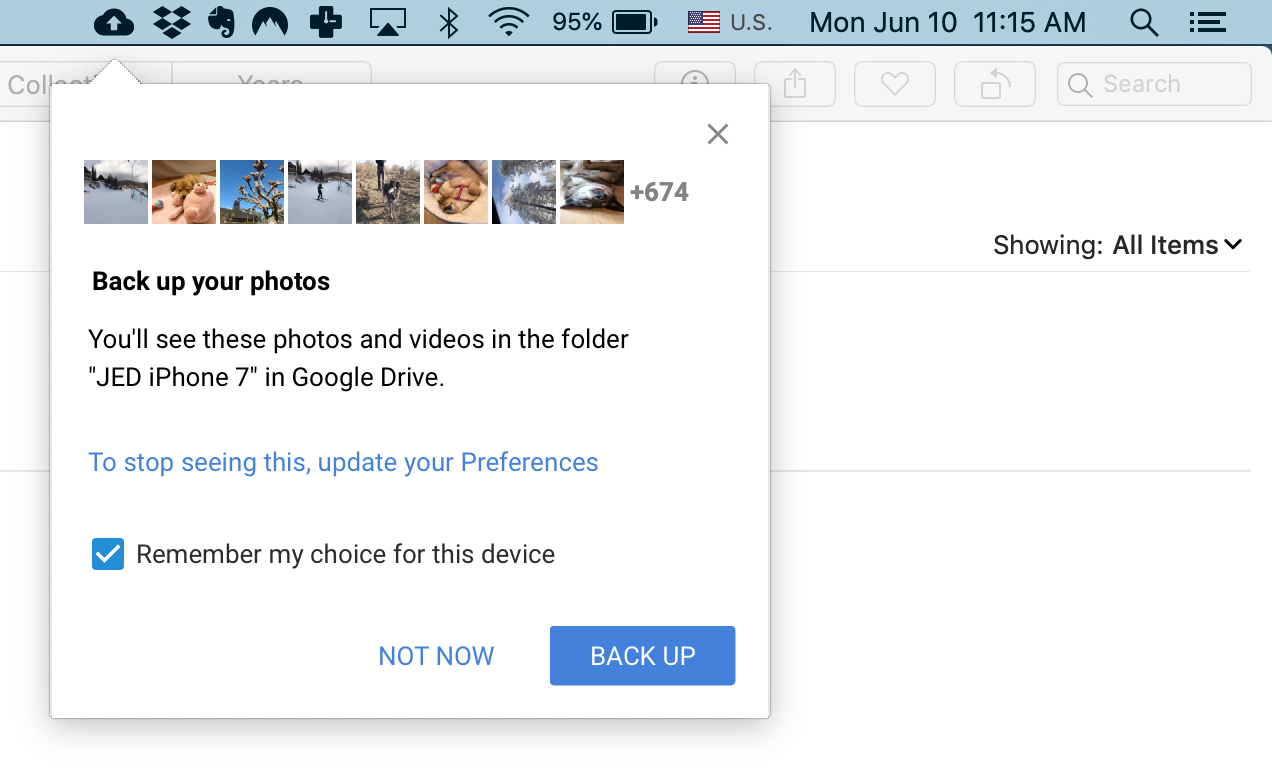

Wskazówki dotyczące porządkowania zdjęć
Oto kilka wskazówek dotyczących porządkowania zdjęć oraz ważne pytanie, które pozwoli Ci zadać sobie pytanie, jakie narzędzia i usługi najlepiej spełnią Twoje potrzeby w zakresie przechowywania zdjęć.
Hosting zdjęć czy bardziej ogólne przechowywanie w chmurze?
Podczas porządkowania zdjęć najważniejszym pytaniem, jakie należy sobie zadać, może być to, czy przechowywać je i tworzyć ich kopie zapasowe za pomocą ogólnej usługi przechowywania w chmurze, czy witryny hostingowej przeznaczonej do przechowywania zdjęć.
Istnieje kilka doskonałych usług hostingu zdjęć, w tym Flickr, ImageShack, Lightroom i SmugMug. Tego typu usługi zazwyczaj zawierają narzędzia przeznaczone do porządkowania i wyszukiwania obrazów. Na przykład zdjęcia można rozmieszczać w „albumach”, a nie w folderach i podfolderach, a niektóre usługi polecają albumy automatycznie na podstawie daty lub miejsca wykonania zdjęć.
Usługi hostingu zdjęć często mają rozpoznawanie twarzy, więc następnym razem, gdy będziesz potrzebować wyszukać zdjęcia konkretnej osoby, możesz je szybko znaleźć, bez konieczności pamiętania, gdzie się znajdują. I to nie tylko twarze: Flickr i inni mogą wykrywać i oznaczać określone typy obiektów, takie jak drzewo, góra, budynek lub pies, i wyświetlać wszystkie obrazy, które zawierają te obiekty. Możesz także dodać własne identyfikujące tagi słów kluczowych dla organizacji. Zdjęcia Google mają kilka zgrabnych automatycznych sugestii dotyczących korekcji kolorów i łączenia zdjęć zrobionych szybko po sobie w celu stworzenia filmu przypominającego animację poklatkową.
Polecane przez naszych redaktorów



Jednak nie wszyscy kochają te funkcje. Jeśli masz mózg, który łatwiej przechwytuje system folderów i podfolderów, bardziej ogólne rozwiązanie do przechowywania w chmurze jest prawdopodobnie lepsze. Innym powodem korzystania z bardziej ogólnej usługi przechowywania w chmurze jest to, że już za nią płacisz za swoje pliki i masz dodatkowe miejsce na zdjęcia.

Organizuj według roku i wydarzenia
Przy porządkowaniu zdjęć dobrze sprawdza się system, który polega na tworzeniu jednego folderu (albo albumu) na każdy rok. Mam foldery o nazwach 2019 Photos, 2018 Photos, 2017 Photos i tak dalej. Z moim dochodzę do 2006 roku, a potem mam folder na wszystko z 2005 roku i wcześniej, ponieważ mam tak mało zdjęć cyfrowych z tego czasu, że nie ma sensu ich rozdzielać.
Jeśli korzystasz z iCloud, masz wiele wbudowanych opcji organizacji. Możesz przeglądać zdjęcia według daty, lokalizacji (na mapie) lub wydarzenia (które Apple nazywa Momentami). Jeśli korzystasz ze Zdjęć Apple (lub aplikacji Zdjęcia w systemie Windows 10), uzyskasz również rozpoznawanie twarzy i obiektów. Większość programów fotograficznych, które obsługują importowanie, może również automatycznie tworzyć foldery na podstawie roku i daty, a także udostępnia opcje nazewnictwa plików.
W ramach folderów roku używam podfolderów, które są zwykle oznaczone przez wydarzenie lub okazję, takie jak podróż, ślub, ukończenie szkoły lub wakacje. To są szczegóły, które pamiętam, gdy myślę o zdjęciu, które chcę narysować. Kiedy to było i co robiliśmy?
Lubię zmieniać nazwy moich zdjęć i umieszczać słowa kluczowe w nazwie pliku. Jeśli brzmi to jak praca, która jest zbyt żmudna, wiedz, że możesz użyć narzędzia do zmiany nazwy pliku, aby zrobić to szybciej i wydajniej.
Usuń duplikaty
Częstym problemem, z jakim borykają się ludzie podczas porządkowania zdjęć, są duplikaty. Jest to szczególnie kłopotliwe, jeśli zaimportujesz obrazy do komputera, zmienisz nazwy plików, a następnie nieumyślnie zaimportujesz je po raz drugi, ponieważ komputer nie wykryje ich jako duplikatów, jeśli nazwy plików są inne.
Począwszy od iOS 13, zdjęcia Apple mogą automatycznie usuwać duplikaty. Tymczasem rozwiązaniem jest użycie narzędzia do deduplikacji. PCMag nie przetestował żadnego oprogramowania w tej kategorii, ale nie będziesz miał problemu ze znalezieniem przyzwoitego narzędzia, jeśli wyszukasz w Internecie „narzędzie do deduplikacji zdjęć”. Niektóre programy, takie jak ACDSee Pro lub Lightroom, mogą unikać duplikatów, jeśli zaznaczysz pole wyboru przy imporcie oznaczone jako Ignoruj duplikaty lub coś podobnego.
